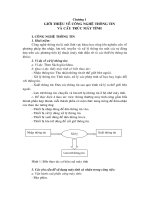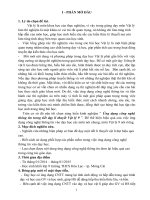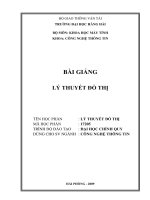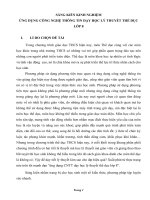Lý thuyết công nghệ thông tin
Bạn đang xem bản rút gọn của tài liệu. Xem và tải ngay bản đầy đủ của tài liệu tại đây (103.41 KB, 12 trang )
Chương 1
GIỚI THIỆU VỀ CÔNG NGHỆ THÔNG TIN
VÀ CẤU TRÚC MÁY TÍNH
I. CÔNG NGHỆ THÔNG TIN
1. Khái niệm:
Công nghệ thông tin là một lónh vực khoa học rộng lớn nghiên cứu về
phương pháp thu nhập, lưu trữ, truyền và xử lý thông tin một các tự động
dưạ trên các phương tiện kỹ thuật (máy tính điện tử và các thiết bò thông tin
khác).
2. Ví dụ về xử lý thông tin:
a. Ví dụ: Theo Sách giáo khoa.
b. Qua ví dụ: thấy máy tính có bốn thao tác:
- Nhận thông tin: Thu nhận thông tin từ thế giới bên ngoài.
- Xử lý thông tin: Tính toán, xử lý các phép tính số học hay logic đối
với thông tin.
- Xuất thông tin: Đưa các thông tin sau quá trình xử lý ra thế giới bên
ngoài.
- Lưu trữ thông tin: chuyển và lưu trữ lại thông tin ở bộ nhớ máy tính.
c. Để thực hiện 4 thao tác trên: thông thường máy tính cũng gồm bốn
thành phần hợp thành, mỗi thành phần có một chức năng riêng để đảm nhận
các theo tác tương ứng:
- Thiết bò nhập dùng để đưa thông tin vào.
- Thiết bò xử lý dùng xử lý thông tin.
- Thiết bò xuất dùng để đưa thông tin ra.
- Thiết bò lưu trữ dùng để cất giữ thông tin.
Hình 1: Bốn thao tác cơ bản cuả máy tính
3. Các yêu cầu để sử dụng máy tính cá nhân trong công việc:
a. Vận hành cuả phần cứng máy tính:
- Bàn phím.
Nhập thông tin Xuất thông tin
Lưu trữ thông tin
Xử lý
- Dóa từ.
Các phần này được trình bày ở phần cấu trúc máy tính.
b. Hệ điều hành:
Hệ điều hành là chương trình điều khiển hoạt động cuả phần cứng và
phần mềm máy tính, đóng vai trò giao tiếp giưã người sử dụng và máy tính.
Hiện nay Hệ điều hành tiểu biểu và phổ biến là Microsoft Windows
98.
c. Các chương trình ứng dụng:
Được thiết kế nhằm giúp con người thực hiện được một loại công việc
nhất đònh.
Ví dụ: Soạn thảo văn bản (WinWord), lập bảng biểu thống kê
(Excel), quản lý Cơ sở dữ liệu (FoxPro, Access ).
II. CẤU TRÚC MÁY TÍNH:
+ Chức năng:
Hệ thống máy tính gồm bốn phần cơ bản:
- Khối xử lý trung tâm (CPU)
- Bộ nhớ trong.
- Các đơn vò đưa thông tin vào.
- Các đơn vò đưa thông tin ra.
+ Cấu trúc tổng quát máy tính có thể mô tả theo sơ đồ sau:
Hình 2: Cấu trúc tổng quát cuả máy tính
1. Khối xử lý trung tâm:
- Còn gọi là CPU (Control Proccessing Unit).
- Có nhiệm vụ xử lý dữ liệu.
- Bên trong CPU gồm
Đơn vò điều khiển.
Đơn vò tính toán số học và logic.
ĐƠN VỊVÀO
* Bàn phím
* Chuột
* Máy quét
* Ổ dóa
ĐƠN VỊ ĐIỀU KHIỂN
ĐƠN VỊ SỐ HỌC &
LOGIC
ĐƠN VỊ RA
* Màn hình
* Máy in
* Ổ dóa
Ổ dóa
Ngày nay, một CPU trung bình thực hiện được khoảng trên 2 triệu
phép tính trên một giây.
2. Bộ nhớ trong:
Bộ nhớ trong hay còn gọi là bộ nhớ trung tâm chưá các đối tượng dữ
liệu và chương trình dưới dạng đã được mã hoá thành dãy các con số 0 và 1
(số nhò phân). Các thông tin này được đưa vào bộ xử lý.
Bộ nhớ trong được chia thành hai loại:
+ Bộ nhớ chỉ đọc (Read Only Memory - ROM).
+ Bộ nhớ truy xuất ngẫu nhiên (Random Access Memory -RAM).
a. ROM:
- Là bộ nhớ chỉ đọc. Thông tin trong ROM được nhà sản xuất ghi và
nội dung cuả nó không thể thay đổi được. Sau khi bật máy, vài dòng hiện
lên trên màn hình cho biết nơi sản xuất, ngày sản xuất và phiên bản cuả
ROM trong máy tính.
b. RAM:
Là bộ nhớ truy xuất ngẫu nhiên.
Đây là nơi mà dữ liệu sẽ được đưa ra từ dóa từ, đưa vào bộ xử lý trung
tâm nhanh nhất.
Mỗi khi ngắt điện, dữ liệu trong RAM sẽ bò mất. Do đó RAM còn gọi
là bộ nhớ biến đổi.
* Tóm lại: Bộ nhớ trong chưá các đối tượng chương trình và dữ liệu
dưới dạng đã được mã hoá. Đơn vò cơ sở để đo dung lương thông tin là bit.
Dung lượng cuả RAM là khối lượng dữ liệu tối đa mà RAM có thể
lưu trữ đồng thời.
* Bit (Binary Digit):
Là số nhò phân, là đơn vò nhỏ nhất cuả thông tin.
Bit chỉ có thể có một trong hai giá trò là 0 và 1.
8 bits = 1 Byte.
Mỗi ký tự biểu diễn bằng 1 Byte.
Ví dụ:
Chữ A được biểu diễn bởi dãy số 01000000 (65).
Chữ B được biểu diễn bởi dãy số 01000010 (66).
Khi nói đến dung lïng cuả RAM, để tránh các con số quá lớn người
ta dùng đơn vò KyloByte (KB), MegaByte (MB), GigaByte (GB).
1 KB = 1024 Bytes
1 MB = 1024 KB = 1024 * 1024 = 1048576 Bytes
1 GB = 1024 MB = 1024 * 1024 * 1024 = 1073741824 Bytes.
Trong những năm đầu thập kỷ 80, RAM cuả các máy PC thường rất
nhỏ: 32, 64 hoặc 128 KB. Hiện nay thường máy tính có RAM với dung
lượng 32, 64, 128, 256 MB.
3. Các đơn vò vào ra:
a. Thiết bò nhập (Input Device):
* Bàn phím:
Bàn phím bao gồm:
- Nhóm các phím ký tự: gồm các phím thông thường A,B, C và các
phím Ctrl, Alt để tăng cường khả năng các phím khác.
- Nhóm các phím chức năng: F1 đến F12 nằm ở phiá trên bàn phím.
- Nhóm các phím đònh hướng: dùng di chuyển con trỏ, chèn hoặc xoá
dữ liệu. (Những phím này khi dùng với các phím Alt, Ctrl, Shift sẽ cho kết
quả khác nhau).
- Nhóm các phím số: có hai chức năng: nhập dữ liệu số (NumLock
bật) và di chuyển con trỏ (NumLock tắt).
* Chuột (Mouse):
Là thiết bò nhập dữ liệu và ngày càng trở nên thông dụng.
Thông thường, chuột có hai nút bấm:
- Nút trái dùng cho phần lớn các thao tác.
- Nút phải tuỳ theo phần mềm cuả hãng sản xuất.
* Ngoài bàn phím và chuột ra còn có các thiết bò nhập dữ liệu khác
như: màn hình tiếp xúc, bút điện, thiết bò nhận dạng âm thanh, máy quét
ảnh
Máy quét ảnh ngày càng sử dụng nhiều (Scanner) do nhu cầu cung
cấp thông tin dạng hình ảnh trên Internet ngày càng cao.
b. Thiết bò xuất:
* Màn hình:
Là thiết bò hiển thò thông tin cuả máy tính.
Mà hình trông giống Tivi nhưng không dùng bắt sóng vô tuyến, cũng
như không dùng tivi làm màn hình vi tính vì chúng dùng các chuẩn xử lý dữ
liệu khác nhau.
Màn hình được chia ra thành lưới gồm các ô vuông rất nhỏ gọi là
chấm (pixel) để hiển thò hình ảnh.
Số các chấm càng nhiều, độ phân giải càng lớn, hình ảnh đẹp, sắc nét
hơn, có thể hiển thò nhiều thông tin hơn.
Màn hình có thể đạt đến độ phân giải (rộng 800 pixel * cao 600
pixel), 1024*768, 1280*1024 hoặc cao hơn.
Tuy nhiên , độ phân giải càng cao thì tốc độ xử lý bò giảm xuống.
Làm việc với chế độ 640*480 nhanh hơn chế độ 1024*768.
* Vỉ màn hình (VGA Card):
Nằm trong máy PC.
Có nhiệm vụ dòch các tín hiệu máy tính thành dạng có thể nhận biết
được trên màn hình
Thực chất, vỉ màn hình quyết đònh độ phân giải có thể có trên màn
hình. Thông thường màn hình được gọi theo tên cuả VGA được cài đặt cho
PC.
Ngày nay, một số PC không sử dụng VGA riêng, nó được tích hợp
chung trên bảng mạch chính (MainBoard). Với những PC này chỉ cần cắm
đầu cáp màn hình vào cổng ra màn hình trên MainBoard.
* Máy in (Printer)
- Máy in kim (máy in gõ): máy in sử dụng hệ thống kim gõ trên
rubbon, máy có thể có 9 kim, 24 kim, 32 kim.
- Máy in Laser (máy in không gõ): làm việc giống như máy
photocopy.
* Các cổng vào/ra:
Có hai loại cổng:
- Cổng nối tiếp (Serial).
- Cổng song song (Parallel).
+ Cổng song song gọi là cổng LPT, phần lớn các máy tính có ít nhất
một cổng song song, máy in thường được cắm vào cổng này, khi đó phải có
cap song song.
+ Cổng nối tiếp: cổng nối tiếp cũ thường có 25 chân, cổng nối tiếp
mới có 9 chân.
4. Lưu trữ dữ liệu:
Để có thể luu trữ thông tin một các lâu dài hơn, người ta sử dụng các
“Bộ nhớ ngoài”, bộ nhớ này chia thành hai loại chính:
- Bộ nhớ truy nhập tuần tự: băng từ.
- Bộ nhớ truy cập ngẫu nhiên: điã mềm hoặc dóa cứng, ta chỉ đề cập
đến phần này.
a. Dóa mềm:
- Là dóa từ mỏng nằm trong vỏ nhưạ bảo vệ. Vỏ nhưạ rất mỏng có thể
uốn được gọi là điã mềm.
- Kích thước điã mềm hiện nay 3,5 inch có dung lượng 1.44 MB.
- Mỗi PC có một đến hai ổ dóa mềm (A,B).
- Trên dóa mềm có nút kéo để bảo vệ chống ghi dữ liệu (bảo vệ dữ
liệu, hạn chế lây lan Virus).
- Cần đònh dạng lại dóa nếu nhà sản xuất chưa đònh dạng, việc đònh
dạng dóa phải dùng những lệnh cuả Hệ điều hành.
Đònh dạng dóa là quá trình tổ chức các hạt từ tính trên dóa vào các
rãnh (track). Mỗi rãnh được chia thành 9 cung (sector), mỗi cung chưá 512
Bytes dữ liệu. Có thể đònh dạng lại dóa cũ để sử dụng.
b. Dóa cứng:
Dóa cứng là thiết bò lưu trữ dữ liệu với dung lượng lớn gấp nhiều lần
so với dóa mềm.
Dóa cứng gồm các lá kim loại đặt trong một hộp bảo vệ bằng kim loại
cứng.
Trong đó có bộ phận quay các lá kim loại cũng có đầu đọc và ghi
thông tin.
Dóa cứng được đặt cố đònh bên trong vỏ hộp máy tính nên còn được
gọi là dóa cố đònh. Dóa cứng thông dụnh hiện nay có dung lượng 3.2 GB, 4.3
GB, 6.4 GB, 10.2 GB, 20GB
Cũng giống như dóa mềm, dóa cứng cũng phải đònh dạng trước khi sử
dụng.
c. Các thiết bò lưu trữ khác:
Ngoài các thiết bò lưu trữ trên còn có các thiết bò lưu trữ khác như
băng từ, dóa CD-ROM, dóa ZIP, dóa DVD, dóa cứng rời
Dung lượng các thiết bò này khá lớn:
- Băng từ : 500 MB, 4 GB, 8 GB.
- Dóa CD-ROM: 700 MB.
- Dóa ZIP: 150 đến 200 MB.
- Dóa DVD giống như CD-ROM nhưng có dung lượng lớn hơn 5 đến 6
lần.
- Hiện nay còn có rất nhiều loại dóa cứng rời, phổ biến nhất là dóa
cứng di động USB dung lượng tùy loại: 64, 128 và 256MB.
5. Bảo vệ máy tính và nguyên tắc vệ sinh khi làm việc với máy tính:
a. Nguyên tắc bảo vệ máy:
- Tránh nơi bụi bậm, nhiệt độ hay độ ẩm quá cao.
- Tránh di chuyển thường xuyên.
- Nến lắp Ổn áp cho máy.
- Tuân thủ các quy trình khi bật, tắt máy.
b. Nguyên tắc bảo vệ dóa:
- Không bẻ cong dóa mềm, luôn để dóa vào trong hộp.
- Tránh chạm tay, làm dây dầu mỡ vào mặt điã.
- Không để dóa vào nam châm hay nôi có từ trøng lớn.
- Nhẹ nhàng khi đẩy dóa vào trong ổ.
- Tránh nơi có độ ẩm cao.
(Thỉnh thoảng phải lau đầu đọc dóa mềm bằng dóa lau riêng để tránh
cho đầu đọc khỏi bò xước).
c. Nguyên tắc vệ sinh lao động:
- Giữ tư thế ngồi thoải mái, mắt để xa màn hình 50 cm.
- Đặt vưà với tầm mắt.
- Tay đặt ngang tầm bàn phím, gõ bằng hai tay, vưã gõ vưà theo dõi
màn hình.
- Khi làm việc, sau 20 phút nên để xa tầm mắt khoảng vài giây.
III. PHẦN MỀM
1. Phân loại phần mềm:
- Có hai loại: Phần mềm hệ thống nằm trong ROM.
- Phần mềm ứng dụng nằm trên dóa cứng.
a. Phần mềm hệ thống:
- Hệ điều hành.
- Các chương trình tiện ích.
- Các chương trình biên dòch.
(*) Hệ điều hành:
Là một hệ thống các chương trình có nhiệm vụ quản lý và tối ưu việc
sử dụng các tài nguyên phần cứng, phần mềm cuả máy tính đóng vai trò
giao tiếp giưã người sử dụng và máy tính. Hệ điều hành thông dụng được
cài đặt trên dóa cứng.
Hệ điều hành là cơ sở để xây dựng các ứng dụng.
* Ghi chú:
Tài nguyên cuả máy tính là bộ nhớ, bộ xử lý, các thiết bò ngoại vi,
các chương trình.
Hệ điều hành thông dụng nhất là Windows cuả hãng Microsoft.
Ngoài ra còn có Hệ điều hành ứng dụng mạng như Windows NT,
Novell NetWare và mới nhất là WindowsXP.
Hệ điều hành nắm vai trò điều khiển máy tính từ lúc bật máy cho đến
khi tắt máy.
Giao diện giưã người sử dụng và máy tính cũng là một trong những
đặc trưng quan trọng cuả Hệ điều hành.
b. Phần mềm ứng dụng:
- Chương trình xử lý văn bản: Microsoft Word.
- Chương trình xử lý các bảng biểu: Microsoft Excel.
- Chương trình xử lý Cơ sở dữ liệu: Microsoft Access, FoxPro
2. Giao diện người dùng:
a. Giao diện chế độ văn bản:
Trong chế độ giao diện này, những gì thấy trên màn hình đều được
thể hiện bằng các ký tự, có thể bằng các chữ cái, những ký tự đại diện.
Hệ điều hành MS-DOS đầu tiên cho các máy tính cá nhân ra đời vào
năm năm 1981 có chế độ văn bản thực chất là thông qua các dòng lệnh:
giao diện dòng lệnh.
b. Giao diện chế độ đồ hoạ:
Giao diện đồ hoạ được phân biệt theo số điểm ảnh , hay độ phân giải
màn hình.
Chế độ đồ hoạ có khả năng thể hiện các màu sắc.
IV. KẾT NỐI CÁC MÁY TÍNH (MẠNG MÁY TÍNH)
1. Sự xuất hiện mạng máy tính:
a. Môi trường làm việc đơn lẻ: máy tính cá nhân, không nối mạng.
b. Môi trường làm việc mạng: mạng máy tính bao gồm ít nhất hai
máy tính được kết nối với nhau.
2. Internet:
Nhanh chóng truy cập vào các kho tư liệu khổng lồ cuả các thư viện.
Gửi một thông điệp cho một hay nhiều người trong cùng một lúc.
Mua bán trên mạng.
Tham gia tranh luận hay trò chơi
Cho khả năng giải quyết vấn đề, bài toán một cách tập thể.
(*) Ghi chú:
+ Môi trường độc lập:
- Máy tính cá nhân.
- Một nhóm máy tính và những thiết bò ngoại vi kết nối với nhau được
gọi là mạng.
- Các máy tính kết nối với nhau dùng chung tài nguyên được gọi là
nối mạng (NetWorking).
+ Một hệ thống đơn giản:
Các máy tính cấu thành mạng có thể dùng chung được những thứ sau:
- Dữ liệu.
- Thông điệp.
- Hình ảnh.
- Máy Fax.
- Modem.
- Các tài nguyên phần cứng khác.
CHƯƠNG II
HỆ ĐIỀU HÀNH WINDOWS 98
I. GIỚI THIỆU WINDOWS 98
I. HỆ ĐIỀU HÀNH WINDOWS 98:
1. Hệ điều hành Windows 98
Là Hệ điều hành có giao diện đồ hoạ dùng cho các máy tính để bàn
và các máy tính xách tay. Hệ điều hành này tạo ra cách thức làm việc trực
quan, có nhiều chức năng tiên tiến để tăng cường sức mạnh cuả máy PC
giúp người sử dụng hoàn thành tốt hơn công việc.
Để cài đặt Windows 98, cấu hình tối thiểu phải là máy Pentium 586
trở lên, có đóa cứng riêng có dung lượng 1GB trở lên, bộ nhớ 16 MB RAM
trở lên, màn hình VGA.
Dung lượng chương trình rất lớn, nên chạy Setup để cài đặt từ bộ dóa
gốc, không nên dùng các lệnh sao chép thông thường thì chương trình mới
chạy ổn đònh.
2. Các thao tác với chuột:
- Di chuyển chuột: di chuyển con trỏ đến một vò trí nào đó.
- Nhấn chuột: Click Mouse.
- Đúp chuột: Double Click.
- Kéo rê chuột (Drag and Drog).
Nút ngầm đònh: bấm trái chuột.
3. Đăng nhập vào Windows 98.
User name: Tên người sử dụng.
Password: Mật khẩu
[OK] [Cancel]
Sau khi nhập thành công, màn hình cuả Windows 98 xuất hiện với nút
Start, thanh làm việc với các biểu tượng.
4. Các biểu tượng trên màn hình Windows 98:
+ My Computer (Máy tính cuả tôi):
- Double Click biểu tượng.
- Xem nội dung và quản lý các tệp.
+ Net Work Neighborhood (máy lân cận):
Xem các máy có trong nhóm làm việc trên mạng (bao gồm cả máy
in, máy Fax )
Có thể sao chép dữ liệu, in ấn tài tiệu.
+ Nút Start (Bắt đầu):
Nơi bắt đầu mọi công việc như chạy chương trình, thay đổi thiết lập
hệ thống, lấy trợ giúp, tìm các mục.
Biểu tượng chính cuả máy tính.
+ Recycle Bin (Sọt rác):
Lưu trữ tạm thời các tập tin bò xoá.
5. Các chế độ kết thúc.
Đóng tất cả các ứng dụng chạy trong Windows 98.
Bấm vào nút Start - Shult Down.
Có thể chọn một trong các tuỳ chọn sau:
- Shult down the Computer: tắt máy.
- Restart the Computer: khởi động lại máy tính.
- Restart the Computer in the MS-DOS mode: khởi động MS-DOS.
- Close All Program and log on as a Differnt user : đóng tất cả mọi
chương trình ứng dụng và đăng nhập vào Windows 98 với tên và mật khẩu
khác.
6. Tổ chức thông tin trên dóa:
a. Tệp (File):
Là tập hợp các thông tin có cùng một bản chất và được lưu trữ trên
các vật mang thông tin như dóa từ, băng từ
Các têp được phân biệt với nhau bởi tên tệp.
Tên tệp được phân biệt thành hai phần: phần chính và phần mở rộng,
cách nhau bởi dấu chấm (.).
Phần tên chính trong Windows 98 có thể dài đến 255 ký tự.
Không được chưá các ký tự : \; /; :; *; ?; “; <; > và !
Tên tệp không phân biệt chữ hoa hay chữ thường.
b. Kẹp - Thư mục:
Tổ chức như một thư viện.
Các Hệ điều hành tổ chức các tệp trên dóa thành các thư mục (mỗi
thư mục sẽ chưá các tệp hoặc thư mục con).
Thư mục được tổ chức phân cấp: mức trên cùng gọi là thư mục gốc,
do đó nó còn gọi là tổ chức cây.
Trong Windows 98: Thư mục còn gọi là kẹp hồ sơ. Các kẹp hồ sơ nhỏ
được đặt trong kẹp hồ sơ lớn.
Điều này mang đến hai lợi ích:
- Giảm thời gian tìm kiếm.
- Người sử dụng có thể tổ chức thông tin.
* Cây thư mục
\.
command.com
config.sys
MINH
LAPTRINH
SOANTHAO
danhsach.txt
DOS
TUAN
DULIEU
hinh_ve.bmp
baivan.txt
CHUONGTRINH
sap_xep.pas
so_lon.pas
c. Đường dẫn:
Đường dẫn là dãy liên tiếp các thư mục được lồng nhau được phân
cách bởi dấu “\”, thư mục có tên đứng sau là thư mục con.
Ví dụ: Đường dẫn đến tệp danhsach.txt cuả MINH là:
\MINH\SOANTHAO
* Ghi chú: Tên thư mục, tên tệp không phân biệt chữ hoa, chữ
thường.
Thư mục gốc được ký hiệu là “\.”.
II/ NHỮNG THÀNH PHẦN CƠ BẢN TRONG MÔI TRƯỜNG
WINDOWS
Giao diện đồ hoạ trong Windows gồm:
- Các cưả sổ.
- Các thanh bảng chọn.
- Các bảng chọn trải xuống.
- Thanh công cụ.
1. Bảng chọn và thanh công việc:
a. Bảng chọn (Start):
Chưá mọi nhóm lệnh cần thiết.
Ví dụ: Program, Documents
b. Thanh công việc:
Bên trái là nút Start.
Bên phải hiển thò thời gian hệ thống.
* Ghi chú: Windows 98 là Hệ điều hành đa nhiệm: thực hiện nhiều
nhiệm vụ hay nhiều chương trình cùng một lúc.
Một chương trình hay một số chương trình bò lỗi cũng không ảnh
hưởng đến các chương trình khác.
Mỗi làn chạy một chương trình hay mở một cưả sổ, một nút đại diện
cho chương trình hay cưả sổ đó sẽ xuất hiện trên thanh công việc.
Tuy nhiên, tại một thời điểm chỉ có thể giao tiếp với một cưả sổ hay
một ứng dụng.
2. Cưả sổ:
Trong môi trường Windows, người sử dụng thực hiện các công việc
qua các cưả sổ.
Tất cả các cưả sổ đều có:
* Thanh tiêu đề (TitleBar):
Góc trái cuả thanh tiêu đề là biểu tượng Control Box cuả ứng dụng
chạy trong cưả sổ đó.
Tại góc phải có các nút:
+ Minimize: thu nhỏ.
+ Maximize: phóng to.
+ Restore: phục hội lại cưả sổ ban đầu.
+ Close: đóng cưả sổ.
* Thanh bảng chọn (Menu Bar):
Gồm các lệnh: File, Edit, View, Go, Favorite, Help.
Trong mỗi mục chọn, khi Click Mouse chọn, sẽ có một danh sách đổ
xuống.
* Thanh công cụ:
Có nhiều thanh công cụ khác nhau.
Chọn View / ToolBar để chọn những thanh công cụ cần thiết khi làm
việc.
Hình trên là minh hoạ thanh công cụ f cưả sổ Windows Exploser.
* Thanh cuốn (ScrollBar):
Thanh cuốn ngang.
Thanh cuốn dọc.
* Thanh trạng thái (StatusBar):
Nằm ở phiá dưới cưả sổ đang mở nêu lên tính chất cưả sổ đang mở.
Nếu chưa hiển thò thò vào Menu View chọn mục StatusBar.
* Thay đổi kích thước:
Di chuyển: nháy chuột trên thanh tiêu đề rồi kéo thả.
Thay đổi kích thước: Đưa chuột vào vùng biên nhấn kéo.